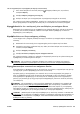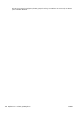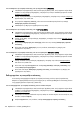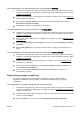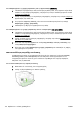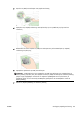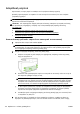User guide
Για να ενεργοποιήσετε την ασύρματη λειτουργία του εκτυπωτή
1.
Στον πίνακα ελέγχου του εκτυπωτή πατήστε
(Ασύρματη σύνδεση) και, στη συνέχεια,
πατήστε Ρυθμίσεις.
2. Επιλέξτε Ρυθμίσεις ασύρματης λειτουργίας.
3. Πατήστε το κουμπί για να ενεργοποιήσετε την ασύρματη λειτουργία του εκτυπωτή.
Εάν η μπλε φωτεινή ένδειξη αναβοσβήνει, σημαίνει ότι ο εκτυπωτής δεν είναι συνδεδεμένος σε
δίκτυο. Χρησιμοποιήστε το λογισμικό εκτυπωτή HP για να συνδέσετε τον εκτυπωτή ασύρματα.
Βήμα 2: Βεβαιωθείτε ότι ο υπολογιστής είναι συνδεδεμένος στο ασύρματο δίκτυο
Βεβαιωθείτε ότι ο υπολογιστής είναι συνδεδεμένος στο ασύρματο δίκτυό σας. Εάν δεν είναι δυνατή
η σύνδεση του εκτυπωτή στο δίκτυο, ενδέχεται να υπάρχει κάποιο πρόβλημα με το υλικό του
δρομολογητή ή του υπολογιστή.
Βήμα 3: Εκτελέστε τον έλεγχο ασύρματης σύνδεσης
Για να ελέγξετε εάν η ασύρματη σύνδεση λειτουργεί, εκτυπώστε την αναφορά ελέγχου ασύρματης
σύνδεσης.
1. Βεβαιωθείτε ότι ο εκτυπωτής είναι ενεργοποιημένος και ότι υπάρχει χαρτί στο δίσκο.
2. Ακουμπήστε και σύρετε το δάχτυλό σας στην οθόνη του πίνακα ελέγχου του εκτυπωτή και, στη
συνέχεια, πατήστε Ρύθμιση.
3. Πατήστε Αναφορές εκτύπωσης.
4. Επιλέξτε Εκτύπωση αναφοράς ελέ
γχου ασύρματου δικτύου.
Εάν ο έλεγχος αποτύχει, ελέγξτε την αναφορά για πληροφορίες σχετικά με τον τρόπο επίλυσης του
προβλήματος και εκτελέστε ξανά τον έλεγχο.
ΥΠΟΔΕΙΞΗ: Εάν το σήμα της ασύρματης σύνδεσης είναι ασθενές ή η σύνδεση του εκτυπωτή
διακόπτεται, δοκιμάστε να μετακινήσετε τον εκτυπωτή πιο κοντά στον ασύρματο δρομολογητή.
Βήμα 4: Επανεκκινήστε τα στοιχεία του ασύρματου δικτύου
Απενεργοποιήστε το δρομολογητή και τον εκτυπωτή και, στη συνέχεια, ενεργοποιήστε τους ξανά με
την εξής σειρά: πρώτα το δρομολογητή και έπειτα τον εκτυπωτή.
Ορισμένες φορές, η απενεργοποίηση των συσκευών και η εκ νέου ενεργοποίησή τους μπορεί να
λύσει τα προβλήματα επικοινωνίας του δικτύου. Εάν εξακολουθεί να μην είναι δυνατή η σύνδεση,
απενεργοποιήστε το δρο
μολογητή, τον εκτυπωτή και τον υπολογιστή και έπειτα ενεργοποιήστε
ξανά τις τρεις συσκευές με την εξής σειρά: πρώτα το δρομολογητή, έπειτα τον εκτυπωτή και τέλος
τον υπολογιστή.
ΣΗΜΕΙΩΣΗ: Εάν εξακολουθείτε να αντιμετωπίζετε προβλήματα, επισκεφθείτε την τοποθεσία HP
Wireless Printing Center (
www.hp.com/go/wirelessprinting). (Επί του παρόντος, η τοποθεσία web
μπορεί να μην είναι διαθέσιμη σε όλες τις γλώσσες.) Η τοποθεσία web παρέχει τις πιο πρόσφατες
πληροφορίες σχετικά με τη ρύθμιση και τη χρήση του εκτυπωτή σε ασύρματο δίκτυο, καθώς και για
την επίλυση προβλημάτων με την ασύρματη σύνδεση και το λογισμικό ασφάλειας.
ΥΠΟΔΕΙΞΗ: (Windows) Εάν αντιμετωπίζετε πρόβλημα με την εκτύπωση, εκτελέστε το HP Print and
Scan Doctor για να επιλύσετε το πρόβλημα αυτόματα. Το βοηθητικό πρόγραμμα θα προσπαθήσει να
διαγνώσει και να επιδιορθώσει το πρόβλημα. Το HP Print and Scan Doctor ενδέχεται να μην είναι
διαθέσιμο σε όλες τις γλώσσες.
ELWW Επίλυση προβλημάτων δικτύου
165